Pembahasan mengenai program pembuat file ISO pasti sangat banyak dan program yang dipakai bermacam-macam. Kali ini saya akan membahas salah satu program pembuat file ISO yang sering ?saya pergunakan bernama ImgBurn. ImgBurn merupakan progam untuk membuat file ISO (image) ?baik dari CD/DVD maupun dari folder dan juga melakukan burning CD/DVD.
Sebelum memulai bagaimana cara kerja ImgBurn membuat file ISO. File ISO ini bisa dianggap sebagai backup digital dari keping CD atau DVD,?bagi yang masih bingung apa itu file ISO bisa membacanya sekilas disini.
- Di tampilan awal ImgBurn klik ?Create image file from disc?.

- Setelah itu pilih di drive mana CD/DVD yang ingin di buat file ISO nya (Source), untuk merubah dimana hasil file ISO diletakan dan nama file klik gambar folder di Destination, untuk Read Speed jangan terlau cepat agar tidak terjadi error pada hasil ISO. Jika pengaturan selesai klik gambar CD untuk memulai proses.
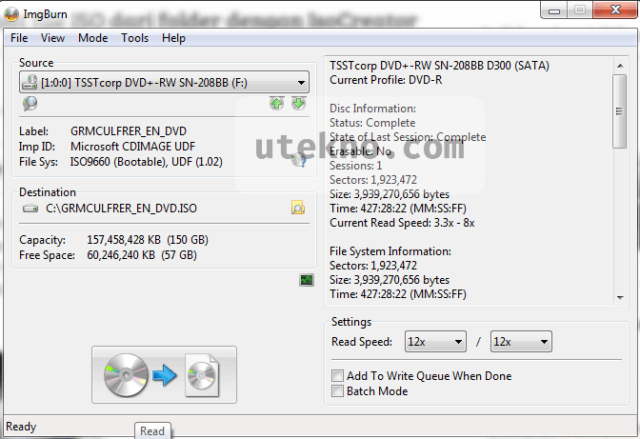
- Pada layar proses kita bisa memilih ?Action? apa yang akan di lakukan selanjutnya setelah proses selesai. Ada pilihan beberapa pilihan:
- Eject Tray = Mengeluarkan CD/DVD secara otomatis setelah proses selesai.
- Close Program = Menutup program ImgBurn.
- Shutdown Computer = sesuai judul maka setelah proses selsai computer/laptop akan langsung di shutdown.
Pilih saja sesuai kenginan, pada contoh saya memilih untuk ?Eject Tray?.
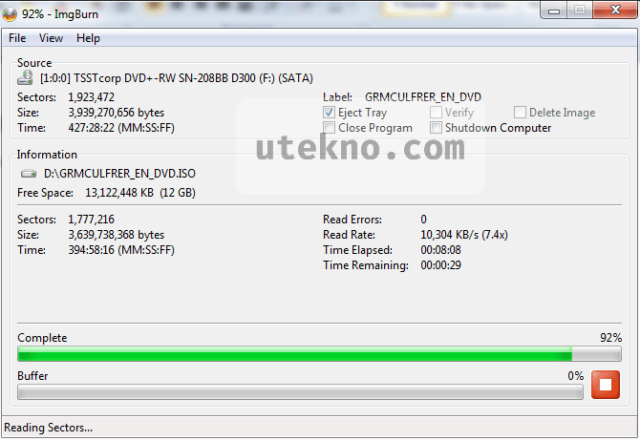
- Jika proses sudah selesai maka program akan memunculkan peringatan berupa pesan dan music.
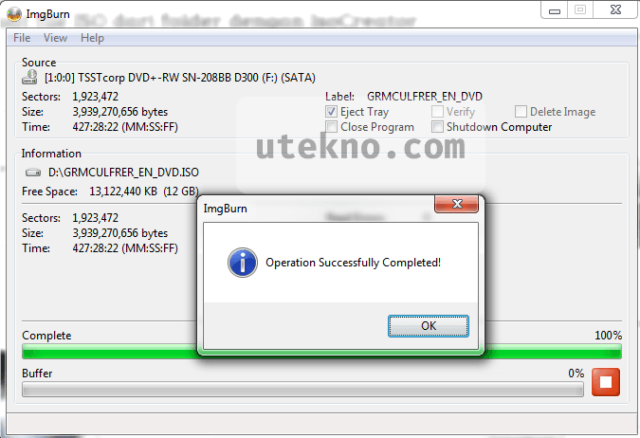
- Contoh file iso buatan ImgBurn

Jika proses pembuatan file ISO gagal, tenang saja progam juga akan memunculkan peringatan berupa pesan dan suara dan anda akan ditawari untuk membatalkan proses, kemudian menghapus file ISO yang sudah terbentuk.
Selamat Mencoba.